大白菜U盤啟動盤制作工具下載及U盤制作教程
U盤的啟動文件,是大白菜工作室精心優(yōu)化的系統(tǒng),啟動PE系統(tǒng),是經(jīng)過反復研究最終形成了真正萬能安裝系統(tǒng)PE! 如果有經(jīng)驗的朋友都明白,不管是U盤啟動還是光盤啟動,最終是否可以引導去安裝系統(tǒng).很大取決于PE或者DOS系統(tǒng)能否識別出來硬盤或者U盤,大白菜的PE系統(tǒng),整合了最全面的硬盤驅(qū)動, 真正的硬盤識別全能王!今天小編為大家介紹的內(nèi)容就是關于大白菜安裝win10系統(tǒng)制作U盤啟動盤的具體操作方法,希望大家會喜歡。
大白菜U盤啟動盤制作工具8.3增強版軟件功能:
1、一鍵安裝 多快好省
全程一鍵安裝,無需任何技術(shù)基礎,電腦菜鳥一學即會!幾乎支持所有U盤,讀寫速度快、 制作時間短、徹底拋棄光驅(qū)!
2、U盤保護 病毒無蹤
u盤是病毒傳播的主要途徑之一!大白菜啟動 u盤采用寫入保護技術(shù),徹底阻斷病毒,最大 程度保護u盤,免受病毒侵襲!
3、一盤兩用 方便無憂
一盤兩用,平時儲存資料,當系統(tǒng)出現(xiàn)問題 時可作為啟動盤修復或重裝系統(tǒng),且攜帶方 便,可隨時幫您維護電腦系統(tǒng)!
4、我的系統(tǒng) 想換就換
解決自制引導光盤和光驅(qū)無法方便更換系統(tǒng)的 問題,大白菜啟動盤實現(xiàn)了自由更換系統(tǒng),做 到我的系統(tǒng),想換就換!
大白菜安裝win10制作U盤啟動盤的方法:
第一步
下載并且安裝好大白菜裝機版,打開安裝好的大白菜裝機版,插入u盤等待軟件成功讀取到u盤之后,點擊“一鍵制作啟動u盤”進入下一步操作。如下圖所示
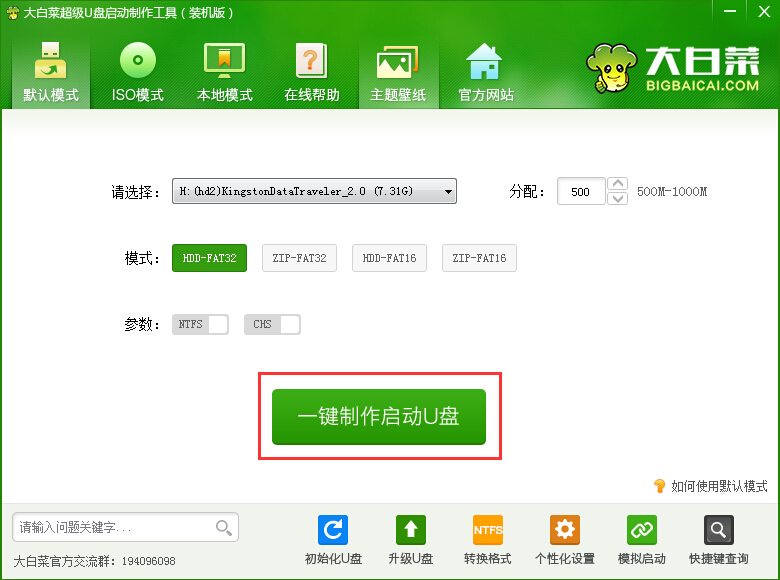
2第二步
在彈出的信息提示窗口中,點擊“確定”進入下一步操作。如下圖所示
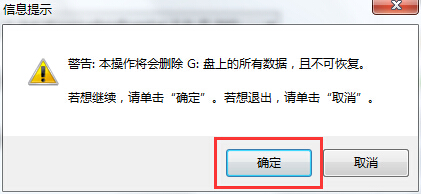
3第三步
耐心等待大白菜裝機版u盤制作工具對u盤寫入大白菜相關數(shù)據(jù)的過程。如下圖所示
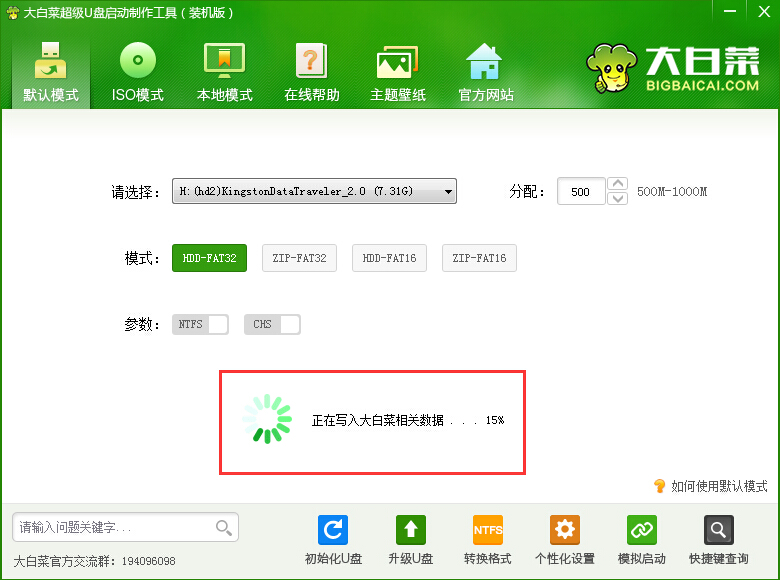
4第四步
完成寫入之后,在彈出的信息提示窗口中,點擊“是(Y)”進入模擬電腦。如下圖所示
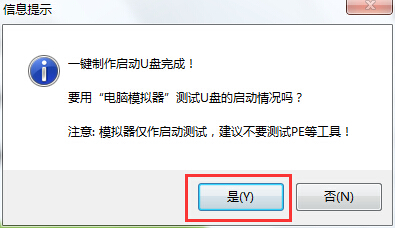
5第五步
模擬電腦成功啟動說明大白菜u盤啟動盤已經(jīng)制作成功,按住Ctrl+Alt釋放鼠標,點擊關閉窗口完成操作。如下圖所示
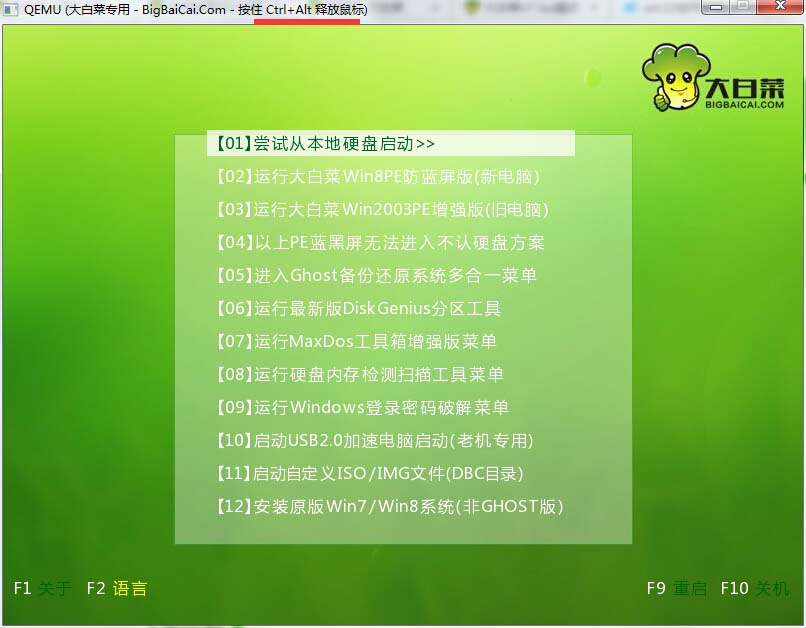
以上介紹的內(nèi)容就是關于大白菜安裝win10系統(tǒng)制作U盤啟動盤的具體操作方法,不知道大家學會了沒有,如果有需要的朋友可以參考一下小編介紹的方法進行操作,希望可以幫助大家,謝謝!!!了解更多的教程資訊親關注我們系統(tǒng)天地網(wǎng)站~~~









 蘇公網(wǎng)安備32032202000432
蘇公網(wǎng)安備32032202000432